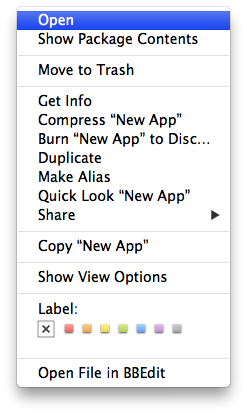Eemaldage iClock Pro vanemad versioonid (1, 2.0.1 kuni 3.0)
Q: Miks on vaja desinstallida? A: Kui kasutasite vana iClocki, on oluline see ja sellega seotud failid eemaldada. Kui 'Ava käivitamisel' ei tööta teie jaoks uues iClockis, siis kustutage need vanad failid. Vana Mac OS vajas juhtpaneeleid ja mitmeid faile, mis olid paigutatud erinevatesse kohtadesse, samas kui uus versioon on vaid üks rakendus. Muudatused Mac OS-is tähendasid seda, et eelmist versiooni ei käivitata, Apple'i turbe muudatused põhjustasid installeri / desinstallija lakkamise. See jätab failid ümber. Desinstallimiseks on kaks võimalust. Esimene on kõige lihtsam.IClocki varase versiooni desinstallimiseks kaks võimalust
1. Kas teil on enne Mac 10.10 endiselt Mac OS-i vanem versioon?- Klõpsake Finderis Control või paremklõpsake äsja alla laaditud faili ikooni. See on vana iClocki installer.
- valima avatud ilmuva kontekstimenüü ülaosast.

- Järgmine võib näha dialoogiboksi (allpool) klõpsamist nupul Ava. Kui küsitakse, sisestage administraatori nimi ja parool.
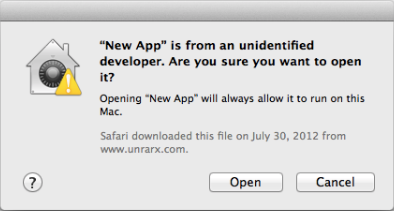 Kui olete installiprogrammi avanud, on see avatud nagu allpool, leiate failimenüüst menüükäsku „Desinstalli”.
Kui olete installiprogrammi avanud, on see avatud nagu allpool, leiate failimenüüst menüükäsku „Desinstalli”.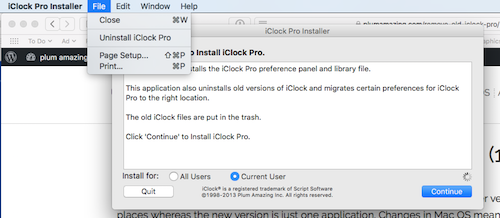 Valige see. Desinstalliprogramm lülitab vana iClocki välja ja eemaldab seejärel juhtpaneeli ja teegi faili. See on eemaldanud kõik failid, kuid eelfailid ja2. Vana iClock Pro, mis oli eelpaan, ja selle muude failide käsitsi eemaldamiseks toimige järgmiselt.Eelpaani nimega iClock on lihtne eemaldada, kui näete seda süsteemi eelistustes, paremklõpsake (juhtklõps), iClocki eelpaneelil ja puudutage rippmenüüs nuppu Kustuta. See on kõik, mida tuleb tegelikult teha. On ka teisi mitteaktiivseid faile, mida saab soovi korral ka eemaldada ja neid kirjeldatakse allpool. Esmalt minge (nüüd peidetud) teegi kausta, avades leidja, hoides all tõstuklahvi ja leides selle menüüst või valides leidke "Mine kausta" ja tippides ~/Library, nagu on näha allolevatel ekraanipiltidel.
Valige see. Desinstalliprogramm lülitab vana iClocki välja ja eemaldab seejärel juhtpaneeli ja teegi faili. See on eemaldanud kõik failid, kuid eelfailid ja2. Vana iClock Pro, mis oli eelpaan, ja selle muude failide käsitsi eemaldamiseks toimige järgmiselt.Eelpaani nimega iClock on lihtne eemaldada, kui näete seda süsteemi eelistustes, paremklõpsake (juhtklõps), iClocki eelpaneelil ja puudutage rippmenüüs nuppu Kustuta. See on kõik, mida tuleb tegelikult teha. On ka teisi mitteaktiivseid faile, mida saab soovi korral ka eemaldada ja neid kirjeldatakse allpool. Esmalt minge (nüüd peidetud) teegi kausta, avades leidja, hoides all tõstuklahvi ja leides selle menüüst või valides leidke "Mine kausta" ja tippides ~/Library, nagu on näha allolevatel ekraanipiltidel.
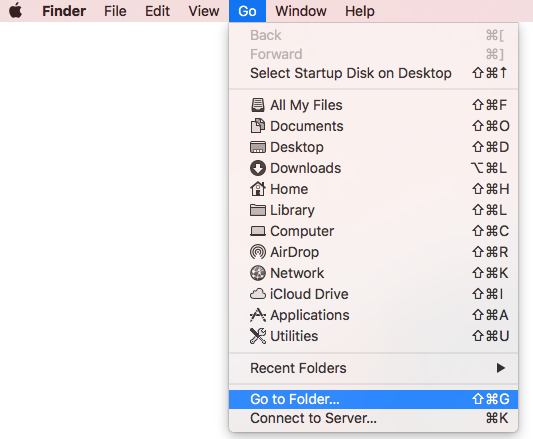
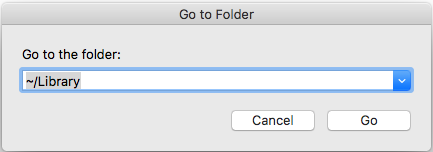
IClocki eelpaani eemaldamiseks.
Eelpaneeli asukoht See sõltub sellest, kas iClock installiti 1) kasutajale või 2) juure kõigi selle arvuti kasutajate jaoks.
- IClocki eelpaan on kasutaja: Library: PreferencePanes: iClock.prefPane
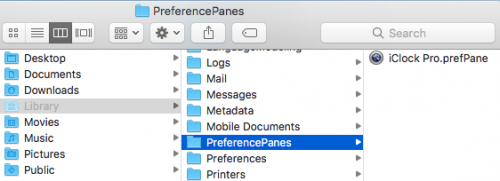
IClock Application Support kausta eemaldamiseks
Rohkem eemaldatavaid faile asub kaustas Teek: Rakendustugi: kaust. Klõpsake kausta Script Software ja kustutage see.
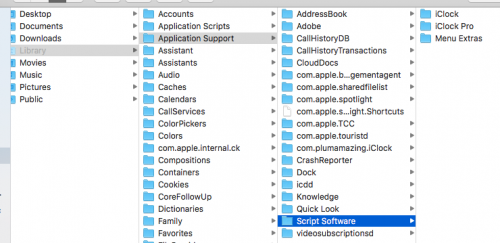
Rohkem faile vanas versioonis. Kõiki faile ei pruugi seal olla.

IClocki eelistusfailide eemaldamine
Eelistusfailid on siin: Kasutaja: Raamatukogu: Eelistused:
Eelistustes eemaldatavad failid on need.
com.scriptsoftware.prefiClockPanel.plist com.scriptsoftware.iClockPro.plist com.scriptsoftware.iClock2Warnings.plistcom.scriptsoftware.iClock_Pro_Installer.plist
Kui te ei leia faili, pole seda tõenäoliselt kunagi loodud.
Eelpaneelid olid Apple'i poolt aastaid tagasi kasutatud tehnoloogia, mille desinstallimine oli keerulisem ja nõudis desinstallijat. Kahjuks ei tööta need desinstallijad enam Apple'i muudatuste tõttu Mac OS-is. Seetõttu on failide käsitsi eemaldamine mõnikord vajalik.
IClocki uus versioon on lihtne rakendus, mida saab vajadusel avada, sulgeda ja teisaldada, kuna see on ainult üks fail.